如何截取谷歌浏览器网页
如何截取谷歌浏览器网页?在使用谷歌浏览器上网的时候,有的用户需要截取网页图片,有什么方法可以实现呢?谷歌浏览器没有自带的截图功能,用户可以通过添加插件的方式来实现,也可以通过第三方软件来实现截图。下面小编整理三种谷歌浏览器截图方法步骤介绍,一起来看看谷歌浏览器截图的方法有哪些吧。
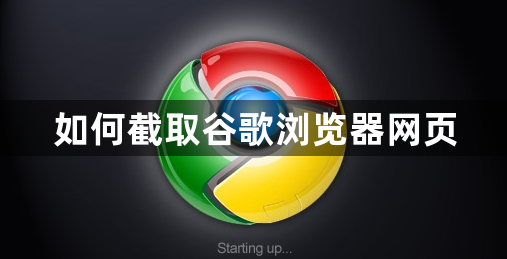
三种谷歌浏览器截图方法介绍
方法一:
1、首先进入到谷歌浏览器中。
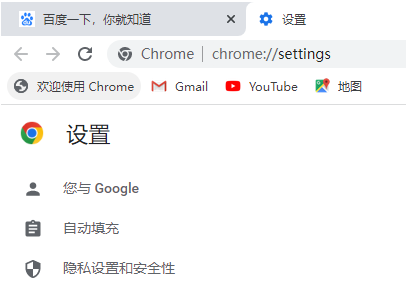
2、然后按下键盘上的“PS”或者“Print Screen”按键。
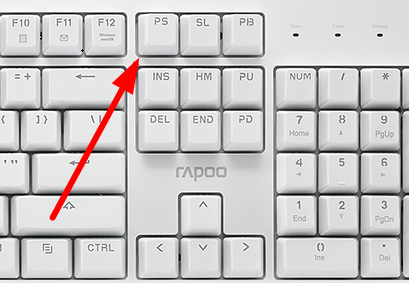
3、此时打开电脑自带“画图”功能。
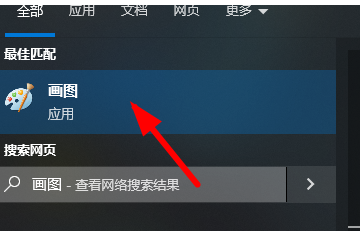
4、就可以按照需要选择合适的大小保存到电脑指定位置。

方法二:
1、安装截图拓展,先点击图中位置。
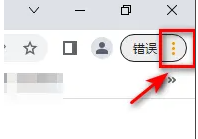
2、然后在下拉菜单中找到“更多工具”。
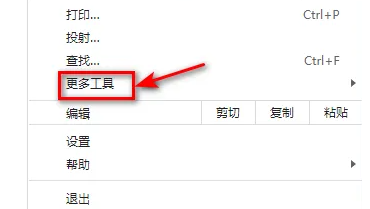
3、接着就可以点击图中的“扩展程序”选项了。
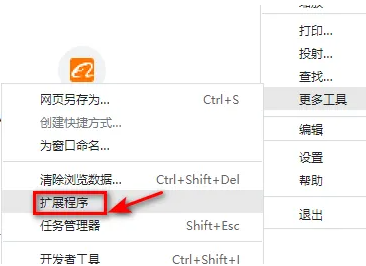
4、最后启用该截图插件即可在线截图。
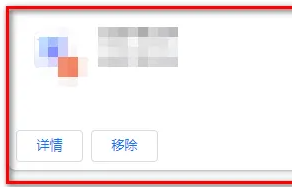
方法三:
使用qq、微信等第三方软件来截图,保存浏览上的内容。
以上就是chrome浏览器官网总结的【如何截取谷歌浏览器网页-三种谷歌浏览器截图方法介绍】全部内容,不知道如何截图的用户可以参考上面的设置 。
相关下载
 谷歌浏览器简洁版
谷歌浏览器简洁版
硬件:Windows系统 版本:85.0.4183.83 大小:63MB 语言:简体中文
评分: 发布:2024-11-21 更新:2024-11-21 厂商:谷歌信息技术(中国)有限公司
相关教程
